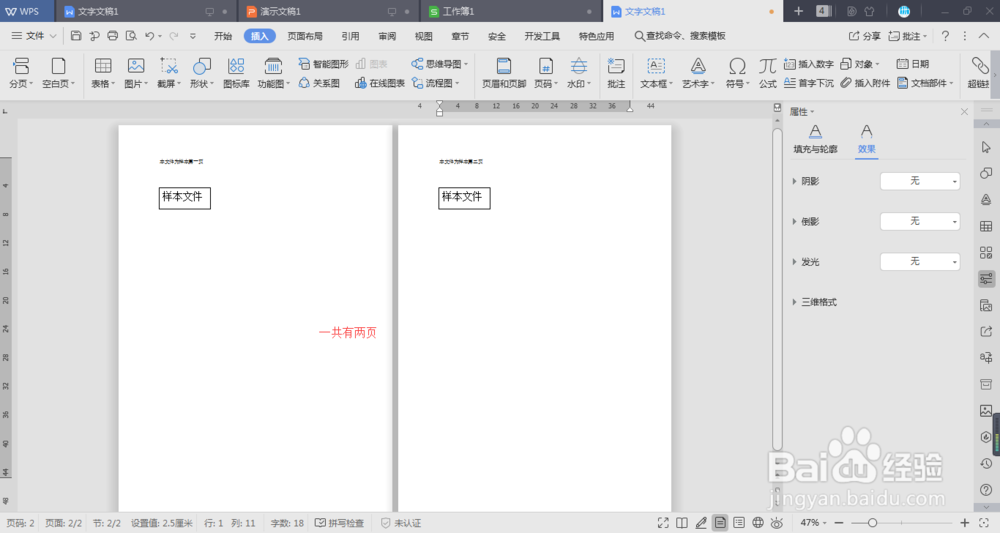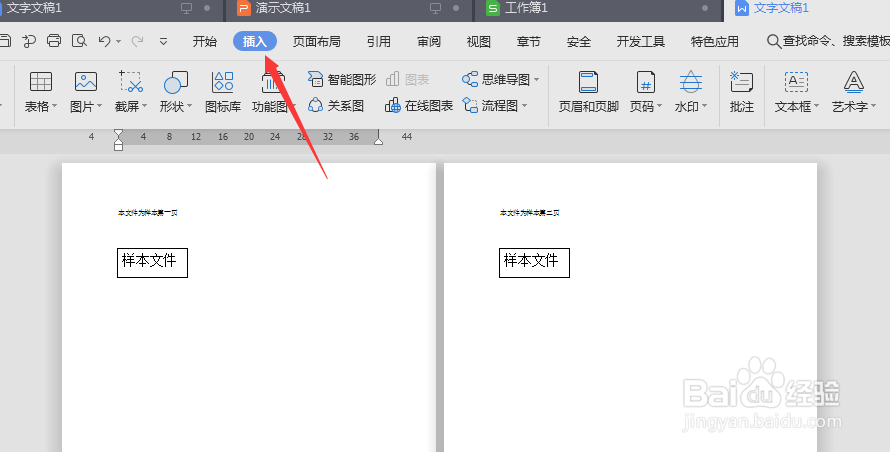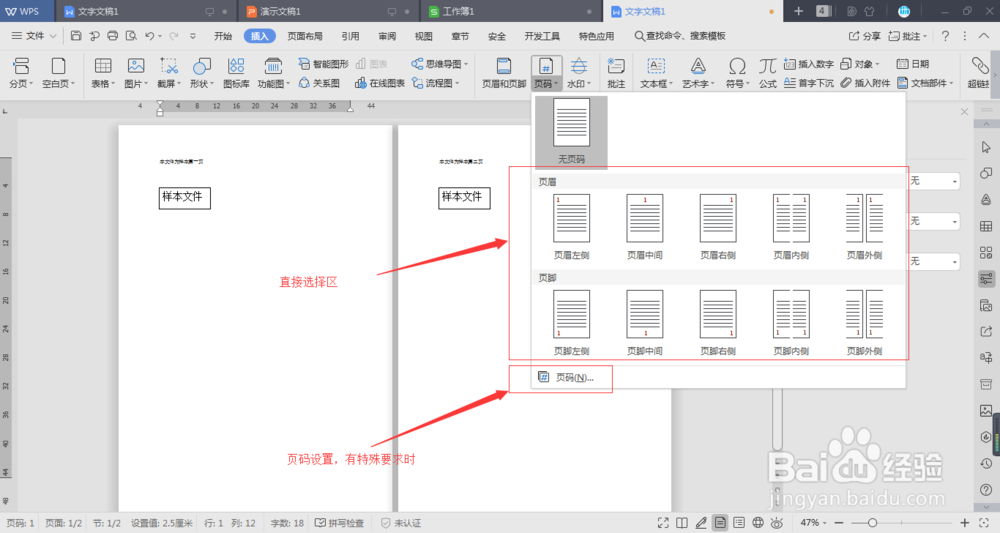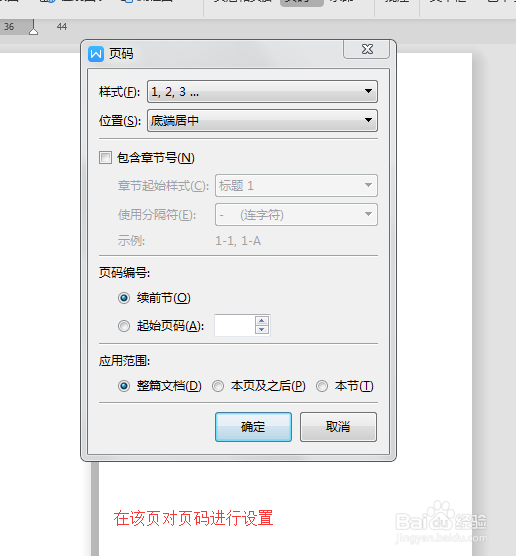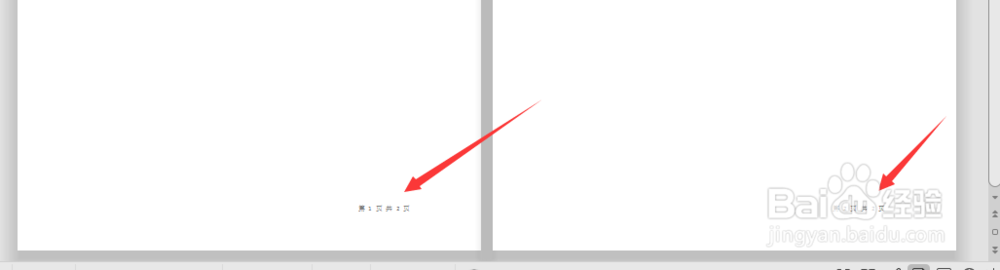Word中如何在不双击页眉页脚时添加页码
1、首先我们打开文档。
2、点击菜单栏的“插入”。
3、在插入菜单栏我们找到页码按钮,点击。有三个项目,一个是无页码,一个是设置页码位置,一个是自己设置。
4、我们点击最低下的页码按钮后跳出页码对话框。
5、根据自己的要求设置页码相关信息。
6、最后我们看看这只后的效果。
声明:本网站引用、摘录或转载内容仅供网站访问者交流或参考,不代表本站立场,如存在版权或非法内容,请联系站长删除,联系邮箱:site.kefu@qq.com。
阅读量:30
阅读量:53
阅读量:47
阅读量:82
阅读量:66